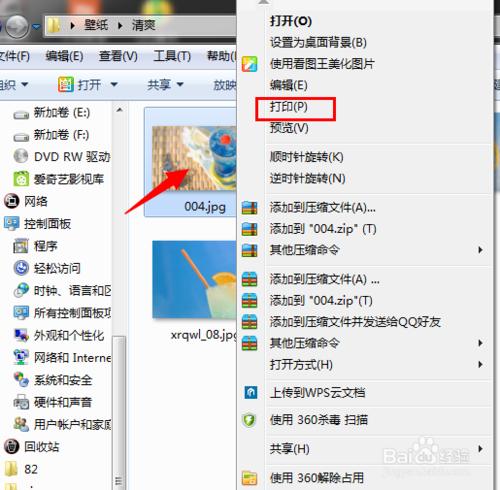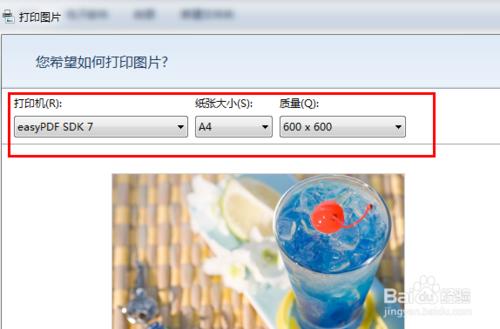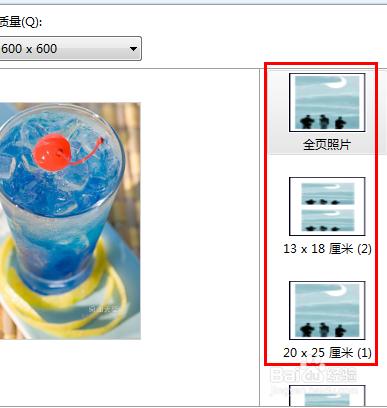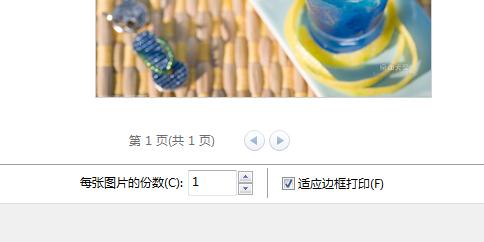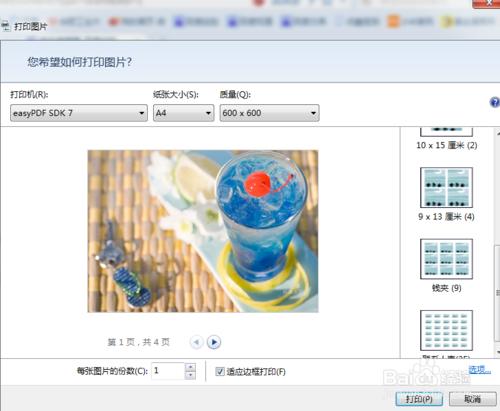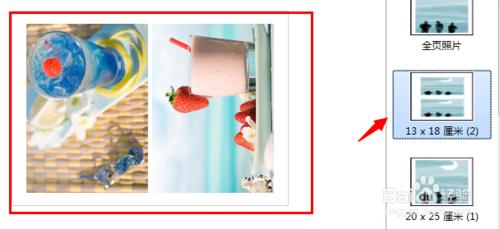打印機打印照片跟打印文檔差不多,就是看自己的圖片打算如何去排版。下面小編就介紹一下打印照片的一些基本操作。
工具/原料
電腦、打印機
打印一張照片
讀者要是打印一張照片的時候,就點擊選中這張照片。然後右擊選擇打印選項,如下圖所示:
選擇打印以後,就進入打印設置裡面了,如下圖所示,在紅色框的三個選項裡面,讀者可以選擇 自己的打印機型號以及打印機的打印照片的圖紙大小和圖片質量。。
在下圖的紅色方框裡面的選項,是讀者選擇這張照片打印在一張紙上的狀態,有一張紙上打印一張照片;一張紙上打印多張照片;還可以選擇不同的打印模式。讀者可以自己學習下。
最下方,讀者可以看到打印張數,就是打印的紙張份數。讀者可以自己設置。然後點擊打印即可
打印多張照片
打印多張照片到一張紙上的話,可以用相同的方式,同時選擇想要打印的照片,然後右擊選擇打印,在打印裡面同樣的對照片打印形式的設置。如下圖所示。
當你選擇這幾張照片在 紙上打印的 形式的時候,你點擊右側的打印樣式,在中間位置,就會顯示出打印出的效果,見下面的對比圖。